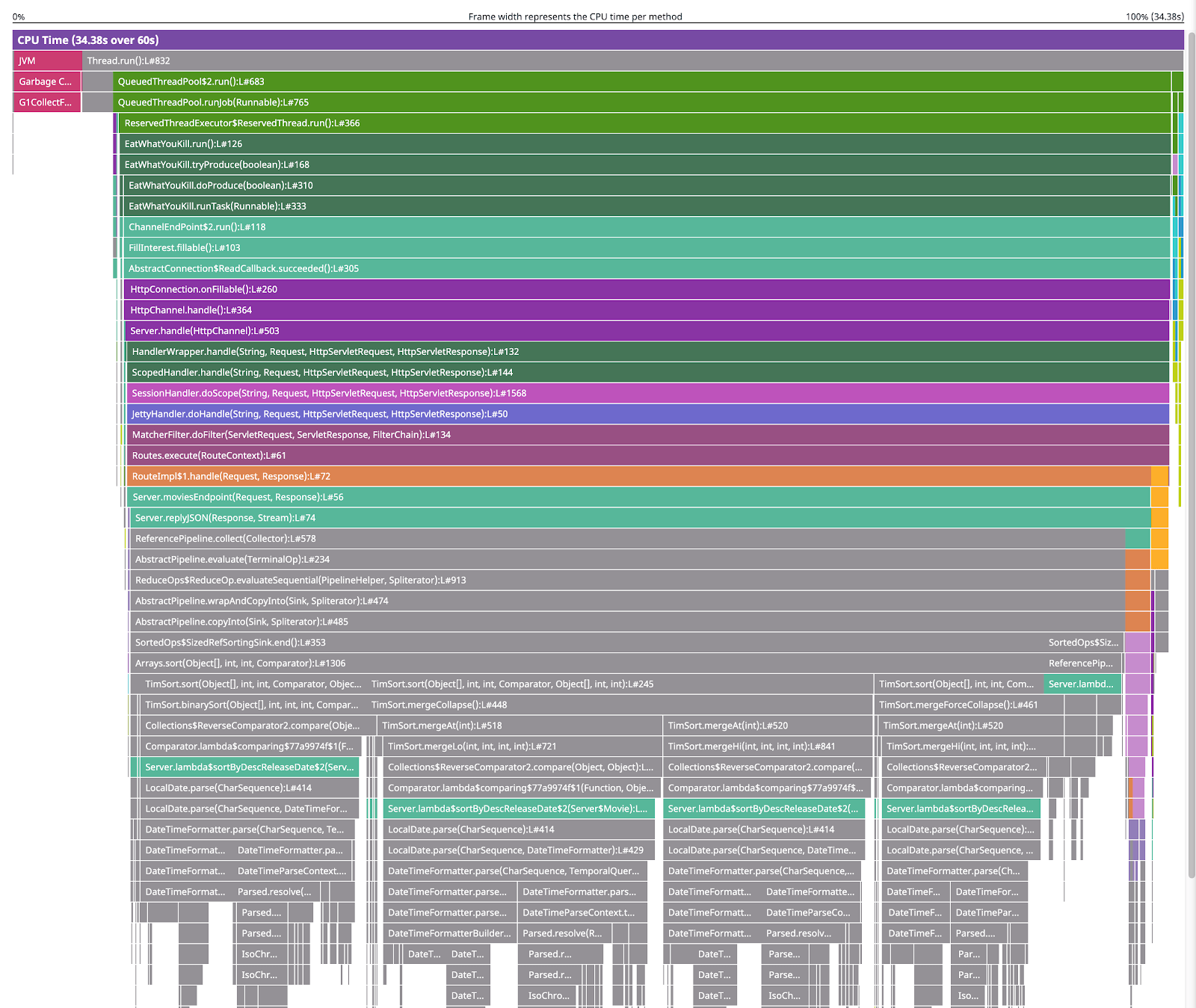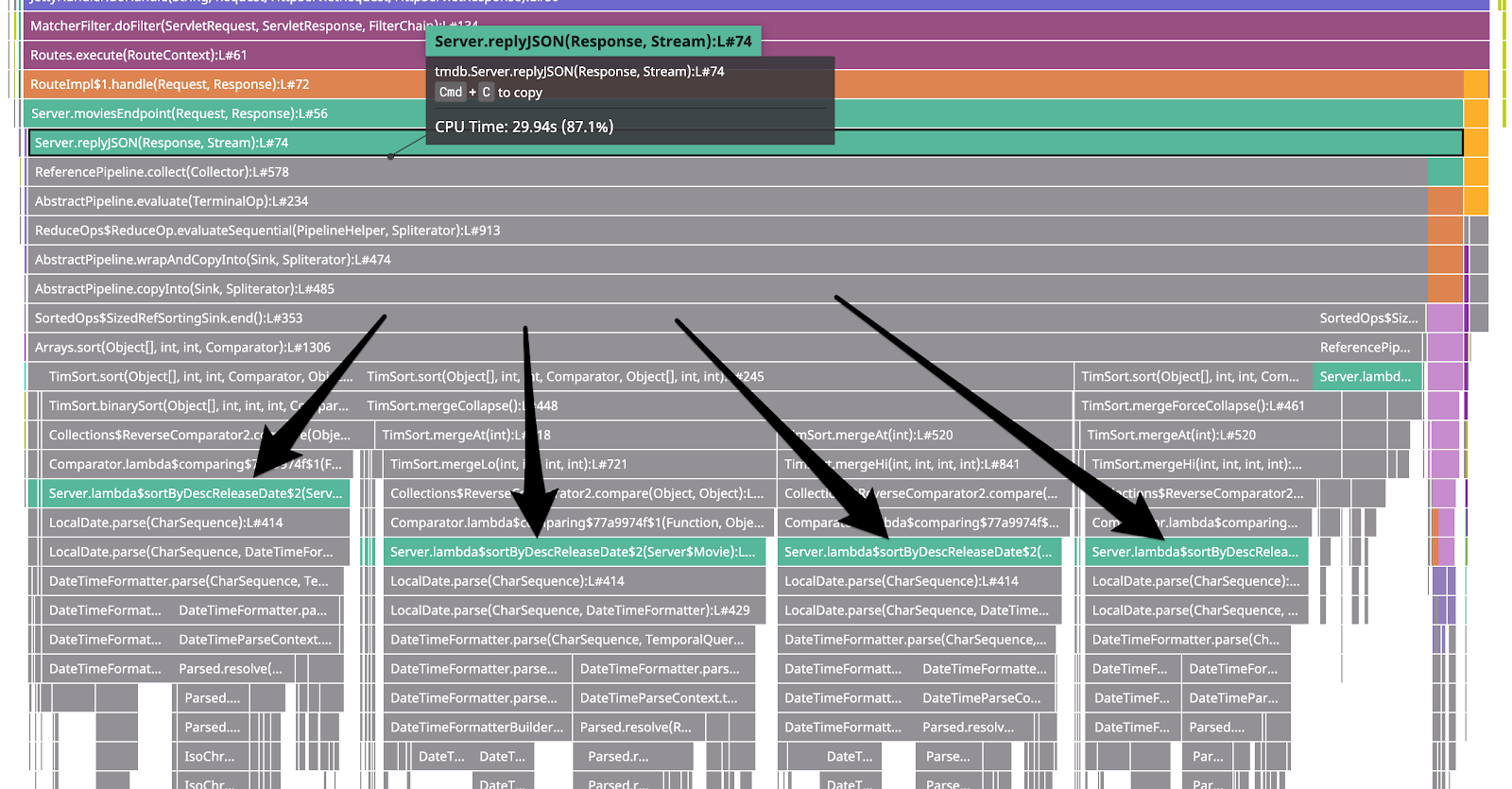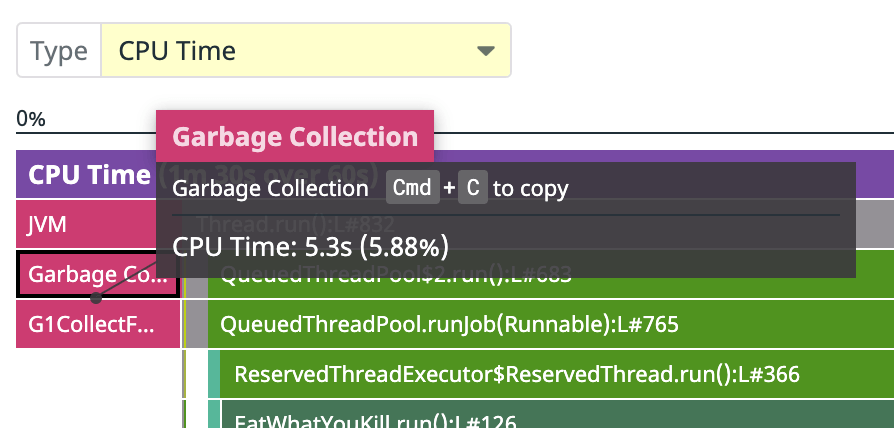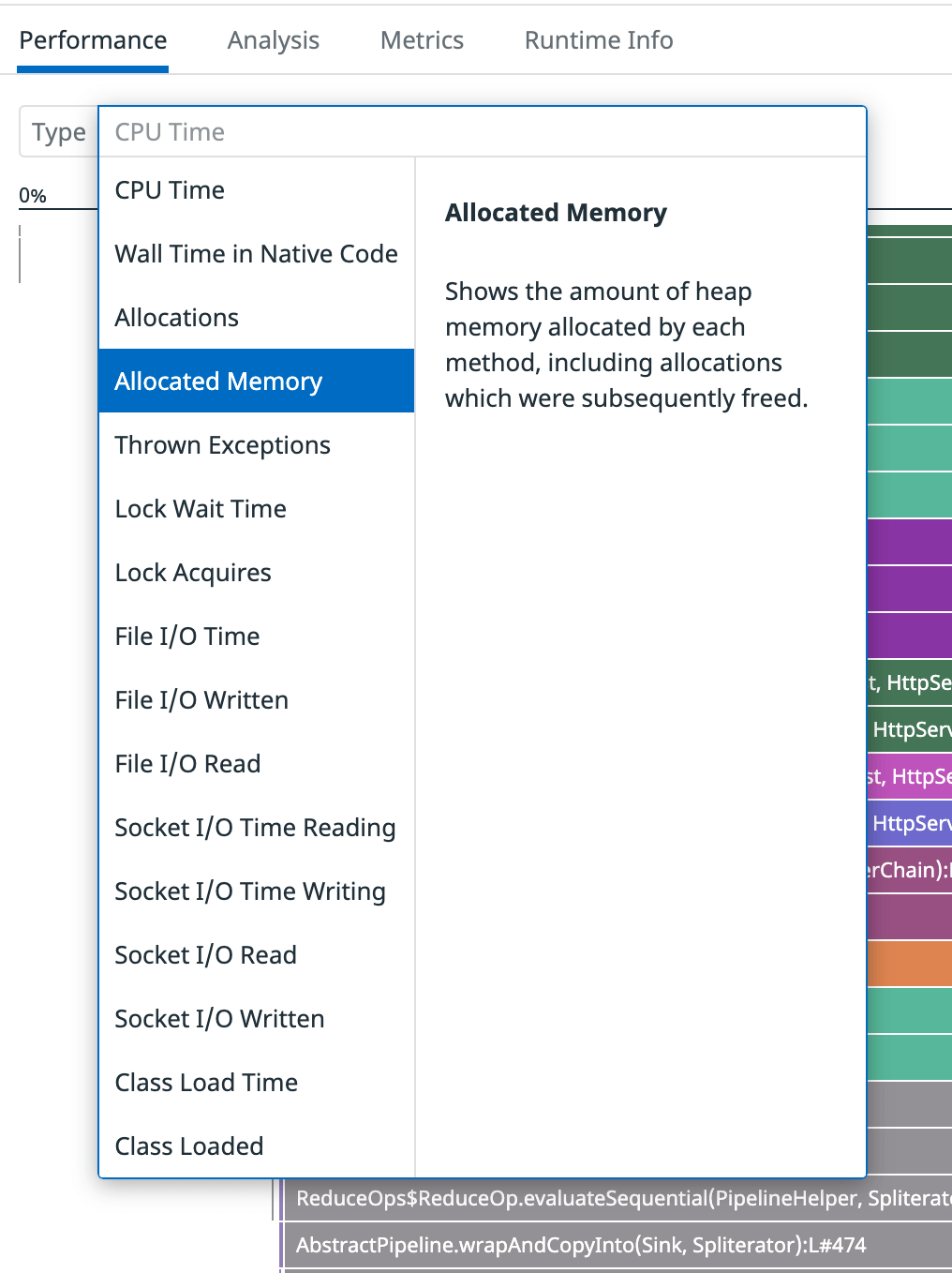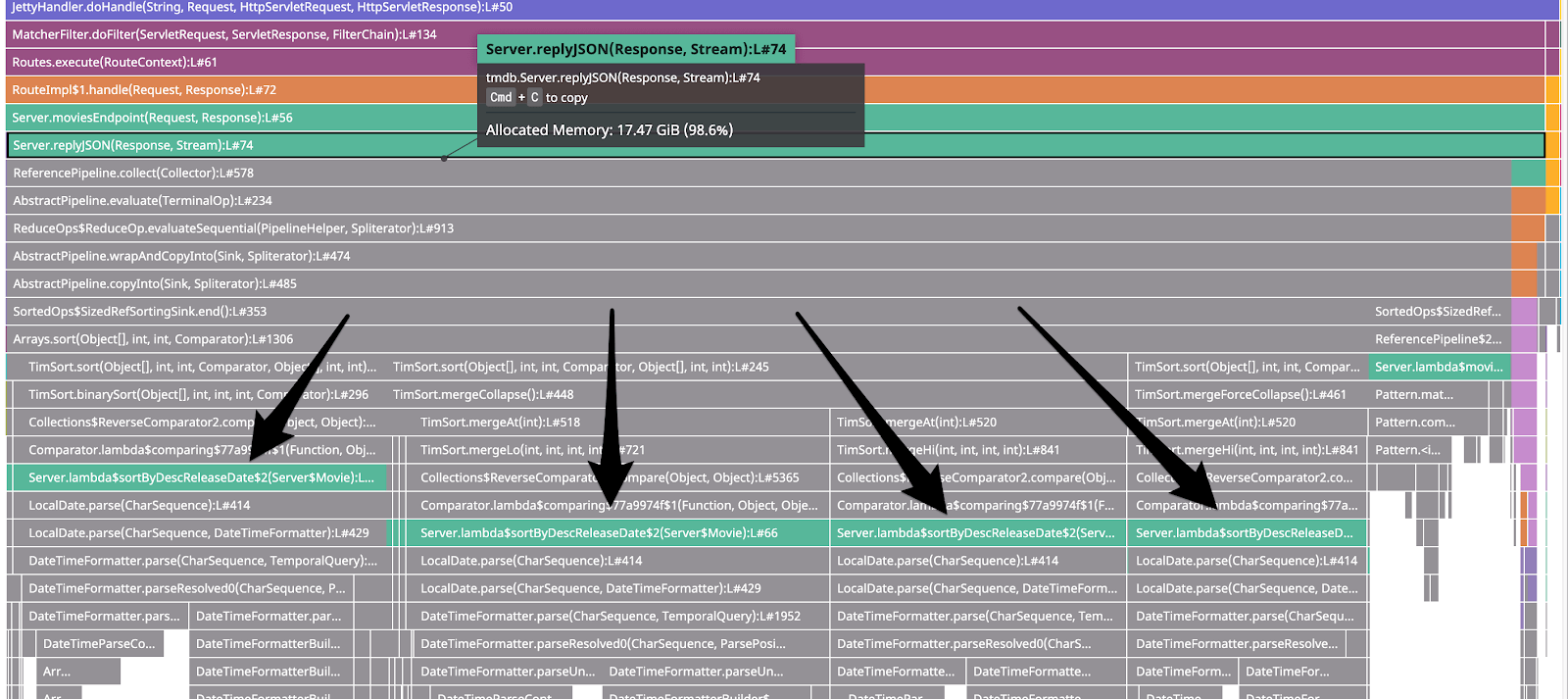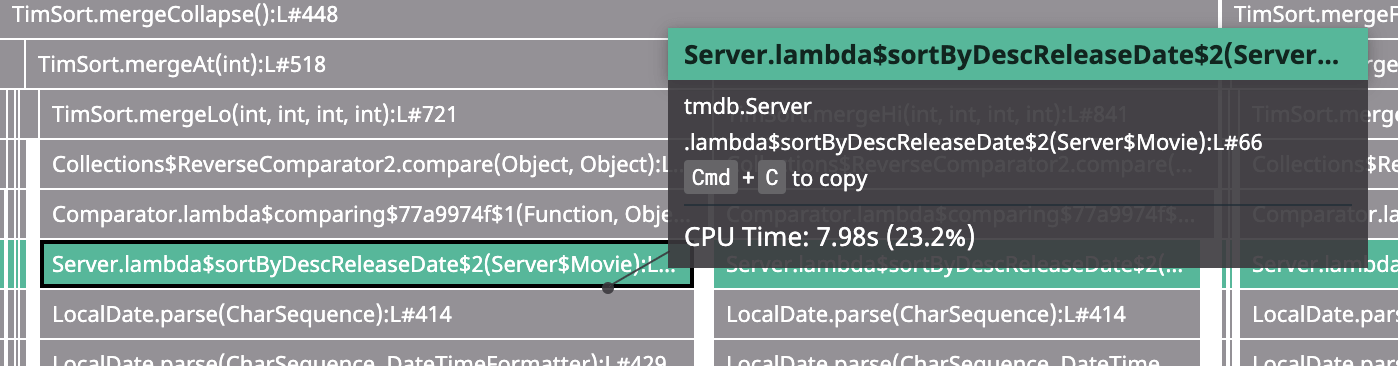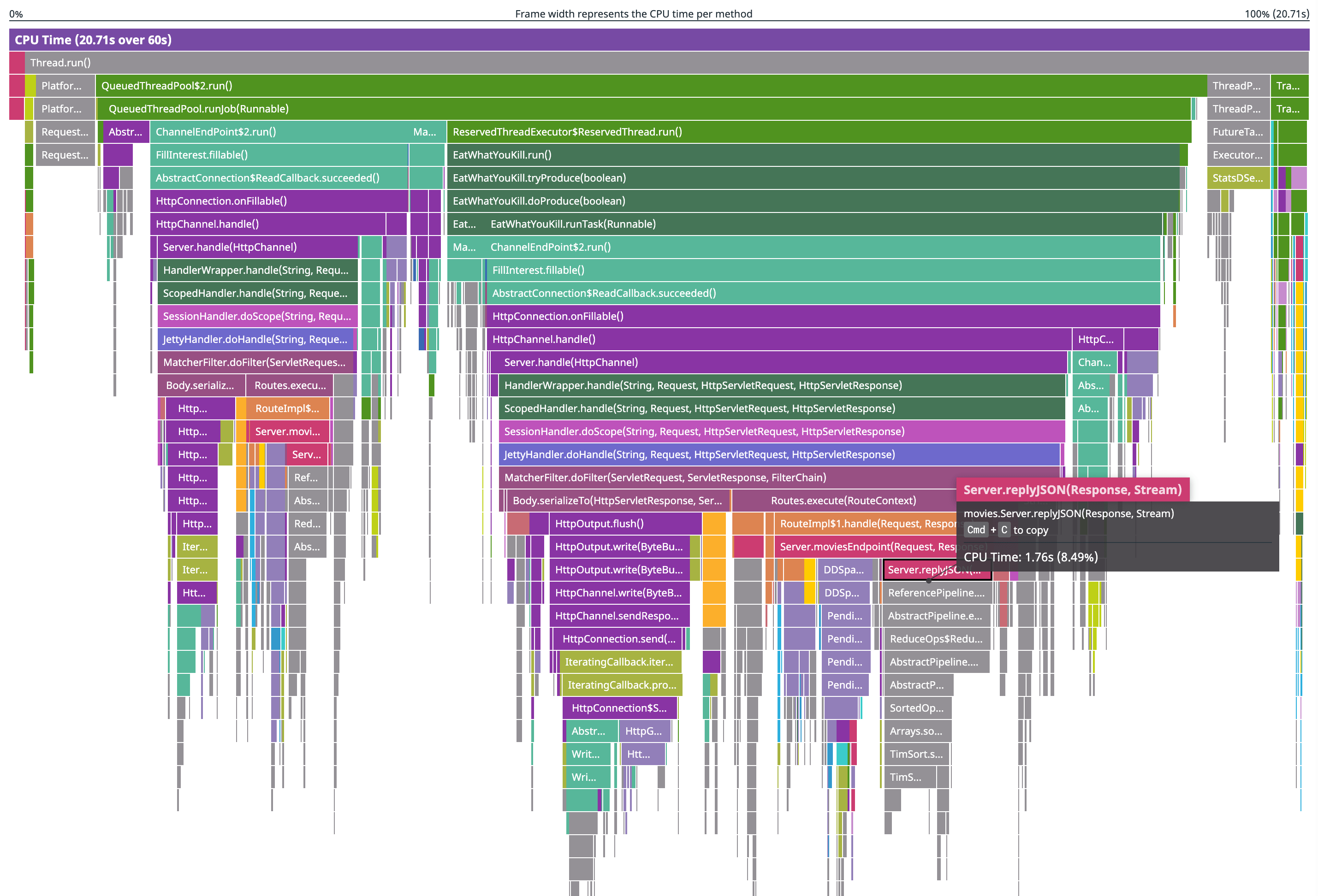- Principales informations
- Getting Started
- Datadog
- Site Datadog
- DevSecOps
- Serverless for AWS Lambda
- Agent
- Intégrations
- Conteneurs
- Dashboards
- Monitors
- Logs
- Tracing
- Profileur
- Tags
- API
- Service Catalog
- Session Replay
- Continuous Testing
- Surveillance Synthetic
- Incident Management
- Database Monitoring
- Cloud Security Management
- Cloud SIEM
- Application Security Management
- Workflow Automation
- CI Visibility
- Test Visibility
- Intelligent Test Runner
- Code Analysis
- Learning Center
- Support
- Glossary
- Standard Attributes
- Guides
- Agent
- Intégrations
- OpenTelemetry
- Développeurs
- Authorization
- DogStatsD
- Checks custom
- Intégrations
- Create an Agent-based Integration
- Create an API Integration
- Create a Log Pipeline
- Integration Assets Reference
- Build a Marketplace Offering
- Create a Tile
- Create an Integration Dashboard
- Create a Recommended Monitor
- Create a Cloud SIEM Detection Rule
- OAuth for Integrations
- Install Agent Integration Developer Tool
- Checks de service
- IDE Plugins
- Communauté
- Guides
- API
- Application mobile
- CoScreen
- Cloudcraft
- In The App
- Dashboards
- Notebooks
- DDSQL Editor
- Alertes
- Infrastructure
- Métriques
- Watchdog
- Bits AI
- Service Catalog
- API Catalog
- Error Tracking
- Service Management
- Infrastructure
- Universal Service Monitoring
- Conteneurs
- Sans serveur
- Surveillance réseau
- Cloud Cost
- Application Performance
- APM
- Profileur en continu
- Database Monitoring
- Agent Integration Overhead
- Setup Architectures
- Configuration de Postgres
- Configuration de MySQL
- Configuration de SQL Server
- Setting Up Oracle
- Setting Up MongoDB
- Connecting DBM and Traces
- Données collectées
- Exploring Database Hosts
- Explorer les métriques de requête
- Explorer des échantillons de requêtes
- Dépannage
- Guides
- Data Streams Monitoring
- Data Jobs Monitoring
- Digital Experience
- RUM et Session Replay
- Product Analytics
- Surveillance Synthetic
- Continuous Testing
- Software Delivery
- CI Visibility
- CD Visibility
- Test Visibility
- Exécuteur de tests intelligent
- Code Analysis
- Quality Gates
- DORA Metrics
- Securité
- Security Overview
- Cloud SIEM
- Cloud Security Management
- Application Security Management
- AI Observability
- Log Management
- Pipelines d'observabilité
- Log Management
- Administration
Premiers pas avec le profileur en continu
Le profiling est censé améliorer la rapidité et la fiabilité de vos services tout en réduisant leurs coûts. Toutefois, sans une certaine expérience avec un profileur, il peut être difficile d’obtenir de tels avantages.
Ce guide présente le fonctionnement du profiling, en se basant sur un exemple de service problématique. Vous découvrirez comment le profileur en continu Datadog permet de mieux comprendre le problème et de le corriger.
Présentation
Un profileur affiche la quantité de travail effectué par chaque fonction en recueillant des données sur le programme lors de son exécution. Par exemple, si la surveillance de l’infrastructure indique que les serveurs de votre application utilisent 80 % de leur CPU, il peut être intéressant de déterminer ce qui entraîne une telle utilisation. Le profiling présente la répartition du travail. Exemple :
| Fonction | Utilisation du CPU |
|---|---|
doSomeWork | 48 % |
renderGraph | 19 % |
| Autre | 13 % |
Ces informations contribuent grandement à la résolution des problèmes de performance. En effet, de nombreux programmes consacrent la plupart de leur temps à effectuer des tâches à quelques emplacements, dont certains ne sont pas faciles à identifier. Les ingénieurs perdent énormément de temps à essayer de deviner les parties du programme qu’ils doivent améliorer, et obtiennent rarement de bons résultats. En utilisant un profileur, vous pouvez identifier avec précision les sections de votre code à améliorer.
Si vous utilisez un outil d’APM, le profiling s’apparente à un traceur plus précis qui fournit une vision détaillée de votre code, sans la moindre instrumentation.
Le profileur en continu Datadog peut surveiller un grand nombre d’opérations, notamment l’utilisation du CPU, les types et la quantité d’objets alloués à la mémoire, le temps d’attente avant l’acquisition de verrous, le volume de l’E/S du réseau ou des fichiers, et plus encore. Les types de profils disponibles varient en fonction du langage en question.
Configuration
Prérequis
Avant de commencer, vérifiez que vous disposez des ressources suivantes :
- docker-compose
- Un compte Datadog et une clé d’API. Si vous n’avez pas de compte Datadog, inscrivez-vous pour bénéficier d’un essai gratuit.
Installation
Le référentiel dd-continuous-profiler-example contient un exemple de service problématique vous permettant de tester le profiling. Une API est incluse : elle permet d’effectuer des recherches parmi une « base de données » de 5 000 films.
Installez et exécutez l’exemple de service :
git clone https://github.com/DataDog/dd-continuous-profiler-example.git
cd dd-continuous-profiler-example
echo "DD_API_KEY=YOUR_API_KEY" > docker.env
docker-compose up -d
Validation
Une fois les conteneurs créés et exécutés, vous pouvez accéder à un conteneur de testing afin de prendre en main les fonctionnalités de profiling :
docker exec -it dd-continuous-profiler-example-toolbox-1 bash
Utilisez l’API avec :
curl -s http://movies-api-java:8080/movies?q=wars | jq
Il existe également une version Python de l’exemple de service, movies-api-py. Si vous préférez utiliser cette version, ajustez les commandes de ce guide.
Générer des données
Générez du trafic à l’aide de l’outil ApacheBench ab. Exécutez-le pour 10 clients HTTP simultanés, en envoyant des requêtes pendant 20 secondes. Depuis le conteneur de testing, exécutez ce qui suit :
ab -c 10 -t 20 http://movies-api-java:8080/movies?q=the
Exemple de sortie :
...
Reported latencies by ab:
Percentage of the requests served within a certain time (ms)
50% 464
66% 503
75% 533
80% 553
90% 614
95% 683
98% 767
99% 795
100% 867 (longest request)
Analyser les résultats
Lire le profil
Utilisez la fonctionnalité de recherche de profil pour trouver le profil couvrant la période durant laquelle vous avez généré du trafic. Le chargement de la recherche peut prendre une à deux minutes. Le profil avec le test de charge possède une utilisation élevée du CPU :
Lorsque vous ouvrez le profil, une visualisation s’affiche :
Il s’agit d’un flamegraph. Parmi les informations affichées, vous pouvez notamment voir l’utilisation du CPU par méthode (puisqu’il s’agit d’un profil CPU), ainsi que le type d’appel de chaque méthode. Par exemple, grâce à la deuxième ligne en partant du haut, vous découvrez que Thread.run() a appelé, entre autres, QueuedThreadPool$2.run(), qui a appelé QueuedThreadPool.runjob(Runnable), qui a à son tour appelé ReservedTheadExecutor$ReservedThread.run(), etc.
Si vous zoomez sur le bas du framegraph, une infobulle vous informe que le CPU a consacré environ 309 ms (0,90 % de son temps) dans cette fonction parse() :
String.length() se trouve directement sous la fonction parse(). Cela signifie que c’est parse() qui l’a appelé. Lorsque vous passez votre curseur sur String.length(), vous pouvez voir que cette fonction utilise le CPU pendant 112 ms.
Vous pouvez en déduire que le CPU a consacré réellement 197 ms (309 - 112) pour parse(). Cette différence est représentée par l’espace vide sous le frame parse().
Attention : le flamegraph ne représente pas une évolution temporelle. Si vous regardez cette partie du profil, vous pouvez voir que Gson$1.write() ne s’est pas exécuté avant TypeAdapters$16.write(), mais peut-être pas après non plus.
En effet, il est possible que les deux fonctions aient été exécutées simultanément. Il se peut également que le programme ait exécuté plusieurs appels d’une fonction, plusieurs appels de l’autre fonction, puis qu’il ait continué à basculer d’une fonction à une autre. Le flamegraph fusionne toutes les occurrences d’exécution d’une même série de fonctions. Ainsi, vous pouvez identifier rapidement les parties du code qui utilisent le plus de CPU, sans avoir à étudier des centaines de lignes pour chaque appel de fonction.
Si vous dézoomez, vous pouvez voir que 87 % de l’utilisation du CPU concerne la méthode replyJSON(). Sous celle-ci, le graphique affiche replyJSON(). Les méthodes qu’elle appelle sont réparties en quatre principaux chemins de code (ou stack traces) qui exécutent des fonctions associées au tri et au parsing de dates :
Enfin, vous pouvez également voir cette partie du profil CPU :
Types de profils
Le CPU a consacré quasiment 6 % de son temps au nettoyage de la mémoire. Ainsi, il est probable que nos services génèrent une grosse quantité de « déchets ». Étudiez donc le type de profil Allocated Memory :
Sur ce profil, la taille des lignes indique la quantité de mémoire allouée à chaque fonction, ainsi que la pile d’appels à l’origine des fonctions qui allouent de la mémoire. Sur une période d’une minute, vous pouvez voir que la méthode replyJSON(), ainsi que les autres méthodes qu’elle appelle, ont alloué 17,47 Gio, principalement pour le même code de parsing de dates que dans le profil CPU :
Remédiation
Corriger le code
Examinez le code pour mieux comprendre ce qu’il se passe. D’après le flamegraph CPU, ces chemins de code problématiques passent par une fonction Lambda à la ligne 66, qui appelle LocalDate.parse() :
Cela correspond à la partie du code ci-dessous dans dd-continuous-profiler-example, où s’effectue l’appel de LocalDate.parse() :
private static Stream<Movie> sortByDescReleaseDate(Stream<Movie> movies) {
return movies.sorted(Comparator.comparing((Movie m) -> {
// Problème : une datetime est parsée pour chaque élément à trier.
// Exemple de solution :
// Puisque la date est déjà au format (aaaa-mm-jj) les valeurs sont facilement triables avec un tri de chaîne standard.
// `return m.releaseDate`
try {
return LocalDate.parse(m.releaseDate);
} catch (Exception e) {
return LocalDate.MIN;
}
}).reversed());
}
Il s’agit de la logique de tri de l’API. Elle renvoie les résultats par ordre décroissant de date de sortie. Pour effectuer ce tri, la date de sortie est convertie en LocalDate, qui est alors utilisée en tant que clé de tri. Pour gagner du temps, vous pourriez ajouter ces LocalDate au cache afin de parser seulement la date de sortie de chaque film, plutôt que d’effectuer le parsing pour chaque requête. Toutefois, il existe une solution encore plus simple. En effet, les dates sont parsées au format ISO 8601 (aaaa-mm-jj). Au lieu de les parser, vous pouvez donc tout simplement les trier en tant que chaînes.
Remplacez la logique try et catch par return m.releaseDate; :
private static Stream<Movie> sortByDescReleaseDate(Stream<Movie> movies) {
return movies.sorted(Comparator.comparing((Movie m) -> {
return m.releaseDate;
}).reversed());
}
Il ne vous reste plus qu’à générer à nouveau le code et à redémarrer le service :
docker-compose build movies-api-java
docker-compose up -d
Test des modifications
Pour tester les résultats, générez de nouveau du trafic :
docker exec -it dd-continuous-profiler-example-toolbox-1 bash
ab -c 10 -t 20 http://movies-api-java:8080/movies?q=the
Exemple de sortie :
Reported latencies by ab:
Percentage of the requests served within a certain time (ms)
50% 82
66% 103
75% 115
80% 124
90% 145
95% 171
98% 202
99% 218
100% 315 (longest request)
Le 99e centile est passé de 795 ms à 218 ms. Globalement, votre code est quatre à six fois rapide qu’auparavant.
Repérez le profil contenant le nouveau test de charge et regardez le profil CPU. Les éléments replyJSON du flamegraph représentent un pourcentage bien plus faible de l’utilisation totale du CPU que lors du précédent test :
Nettoyage
Une fois votre enquête terminée, procédez au nettoyage avec la commande suivante :
docker-compose down
Recommandations
Réduction des coûts
Une telle optimisation de l’utilisation du CPU peut entraîner d’importantes réductions des coûts. S’il s’agissait d’un véritable service, cette petite amélioration vous aurait permis d’utiliser seulement la moitié des serveurs, et ainsi d’économiser plusieurs milliers de dollars par an. Pas mal, pour 10 minutes de travail !
Amélioration de votre service
Bien que ce guide aborde uniquement les bases, vous savez désormais comment vous servir du profiling. Activez à présent le profileur pour vos services.
Pour aller plus loin
Documentation, liens et articles supplémentaires utiles: